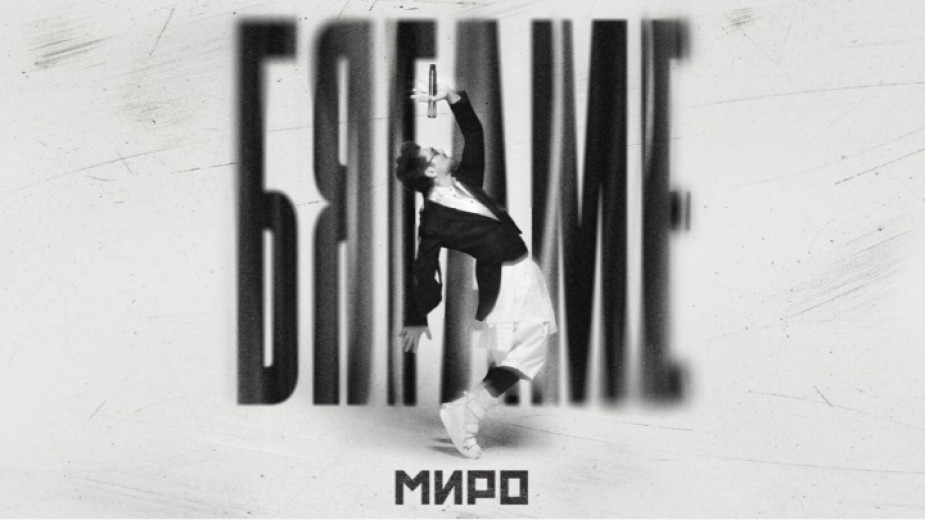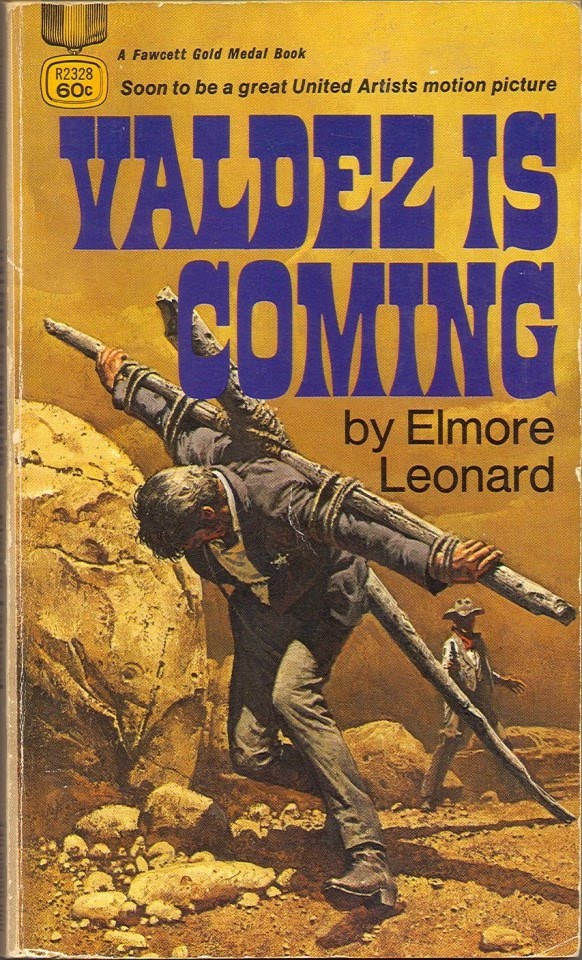Pinterest yeni bir özellik çıkardı ve bu özelliği kullanarak web sitenizi onaylı bir şekilde Pinterest’e ekleyebiliyorsunuz. Bugün ben kendi sitemi onayladım sizde hemen onaylayın!

Bu onaylama ile SEO‘nun bir alakası varmı diyorsanız Pinterest sayfanıza direkt olarak link vemiş oluyorsunuz, Onaylı site olduğu için daha karizmatik ve sayfanızın hiti, beğenisi arttıkça yani sayfa değerlendikçe sitenizde değerlenecektir. Buna şu mantıkta bakabilirsiniz; Sayfanız çok beğeni aldı, pinlendi uçuş modunda 🙂 Pagerankı hızlıca yükselicektir.
Pinterest Webmaster ayarları olarak geçiyor henüz geliştirilmemiş ama zamanla geliştirilecektir.
- Pinterest Ayarlar kısmına giriyorsunuz.
- Daha sonra alt kısımda Website’nizi yazdığınız alan bulunuyor. Daha önceden sitenizi girdiyseniz zaten sağ tarafta onay ister. Girmediyseniz web sitenizi yazarak onaylama sayfasına gidin.
- Pinterest’in verdiği HTML sayfayı public_html yani sitenizin ana dizinine ekleyin ve daha sonra onaylama tuşuna basın eğer bulamazsanız eklediğiniz HTML sayfayı açın ve orada onaylama butonunu göreceksiniz.
WordPrss.com Kullanıcıları
WordPress kendi blog’undan Pinterest’i Webmaster bölümüne eklediğini duyurdu. WordPress.com üzerinden Hosting aldıysanız yada ücretsiz hosting kullanıyorsanızda ücretsiz bir şekilde bu hizmetten yararlanabilirsiniz.
Pinterst’i nasıl onaylarız? Bi Türkçe bi ingilizce 🙂
- Pinterst hesabınıza giriş yapın. http://pinterest.com/
- En sağ üstte Ayarlar kısmına tıklayın.
- Website adres yazan kısıma sitenizi yazın.
- Sağ tarafta Verify kısmına tıklayın.
- Size vericeği meta tag‘ı kopyalayın. Kopyaladığınız meta kodu aşağıdaki gibi olması gerekiyor.
<meta name="p:domain_verify" content="c695382f781c1c45b0f3363765fce3bf" /> - WordPress.com yönetim panelinize giriş yapın.
- Tools -> Avaible Tools sekmesine tıklayın. Google ve Bing‘den sonra Pinterest geliyor.
- Log in at http://pinterest.com/ with your Pinterest account.
- Hover over your name in the top-right and click Settings
- Scroll down and enter your Website address if you haven’t already.
- Click the Verify Website button
- On the next page, click the link at the bottom to Verify with a meta tag
- You will be shown an example meta tag. You need to copy the value from your sample tag and enter it on WordPress.com. Copy the content part of the tag, shown below in bold:
<meta name="p:domain_verify" content="c695382f781c1c45b0f3363765fce3bf" /> - Leave the verification page open and go to your blog dashboard (in a new tab/window).
- Open the Tools –> Available Tools Page and paste the
contentvalue in the Pinterest Site Verification field under the Website Verification Services header. - Click on
Save Changes. - Go back to the verification page and click the link next to step 2 “Click here to complete the process”.